Aktualisiert July 2024 : Beenden Sie diese Fehlermeldungen und beschleunigen Sie Ihr Computersystem mit unserem Optimierungstool. Laden Sie es über diesen Link hier herunter.
- Laden Sie das Reparaturprogramm hier herunter und installieren Sie es.
- Lassen Sie es Ihren Computer scannen.
- Das Tool wird dann Ihren Computer reparieren.
In Windows 10/8/7 können Sie beim Drucken von mehr als 15 Dateien gleichzeitig feststellen, dass Sie nicht mehr als 15 Dateien gleichzeitig drucken können. Grundsätzlich ist Windows so konfiguriert, dass standardmäßig maximal 15 Dateien geöffnet, bearbeitet und gedruckt werden. Wenn Sie also versuchen, diese Grenze zu überschreiten, wird Windows Sie stoppen. Offensichtlich liegt die Einschränkung darin, dass die Operation, die bei mehr als 15 Auswahlen durchgeführt wird, zu viel Leistung aus dem System bezieht, was die Stabilität des Systems beeinträchtigen könnte.
Wenn Sie jedoch einen qualifizierten Prozessor mit hoher Konfiguration haben, auf dem Sie das volle Vertrauen haben, dass er die gleiche Operation durchführen kann, nachdem er die eingeschränkte Grenze überschritten hat, können Sie Windows die gleiche Operation mit mehr als 15 Selektionen ausführen lassen. Sie können den gleichen Trick anwenden, den wir verwenden, um das Problem zu beheben, wenn Kontextmenüelemente fehlen oder gekürzt werden, wenn mehr als 15 Dateien ausgewählt werden.
Drucken von mehr als 15 Dateien gleichzeitig in Windows 10/8/7
Wir empfehlen die Verwendung dieses Tools bei verschiedenen PC-Problemen.
Dieses Tool behebt häufige Computerfehler, schützt Sie vor Dateiverlust, Malware, Hardwareausfällen und optimiert Ihren PC für maximale Leistung. Beheben Sie PC-Probleme schnell und verhindern Sie, dass andere mit dieser Software arbeiten:
- Download dieses PC-Reparatur-Tool .
- Klicken Sie auf Scan starten, um Windows-Probleme zu finden, die PC-Probleme verursachen könnten.
- Klicken Sie auf Alle reparieren, um alle Probleme zu beheben.
1 Drücken Sie Windows-Taste + R Kombination, geben Sie Regedt32.exe in Ausführen Dialogfeld ein und drücken Sie Enter, um den Registrierungseditor zu öffnen.

2. Navigieren Sie hier:
HKEY_CURRENT_USERSoftwareMicrosoftWindowsCurrentVersionExplorer

3 Suchen Sie im rechten Bereich dieser Position nach DWORD MultipleInvokePromptMinimum, es hat Wertdaten als 15. Wenn Sie das DWORD dort nicht finden, erstellen Sie es manuell mit Rechtsklick -> Neu -> DWORD-Wert. Benennen Sie den DWORD Namen genau so, wie wir ihn erwähnt haben, da er Groß- und Kleinschreibung berücksichtigt. Doppelklicken Sie nun auf das gleiche DWORD, um dieses zu erhalten:
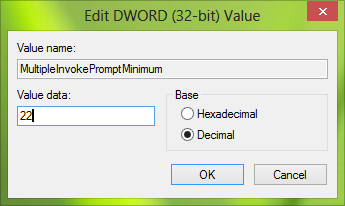
4 Geben Sie im obigen Windows die Wertdaten als 16 ein und wählen Sie dann den Basis Typ als Dezimal, so dass Ihr eingegebenes 16 zu 22 wird. Klicken Sie auf OK. Sie können nun den Registrierungseditor schließen und neu starten.
Nach dem Neustart des Geräts können Sie mehr als 15 Dateien gleichzeitig drucken.
Falls Sie es nicht wissen, zeigt Ihnen dieser Beitrag, wie Sie eine Liste von Dateien in Ordnern drucken können.
EMPFOHLEN: Klicken Sie hier, um Windows-Fehler zu beheben und die Systemleistung zu optimieren
